Outlook 365: Exportar Todos os Contatos para Arquivos vCard
Mostramos um truque que você pode usar para exportar facilmente todos os seus Contatos do Microsoft Outlook 365 para arquivos vCard.

Muitas vezes chega um momento em que você precisa configurar uma reunião do Microsoft Teams por meio do Outlook. Veja como você pode fazer isso.
Muitas vezes chega um momento em que você precisa configurar uma reunião do Microsoft Teams por meio do Outlook. Isso pode ser para criar reuniões para pessoas fora de um canal geral no Teams ou para criar uma reunião para um usuário externo, que pode ingressar como convidado . Portanto, aqui está uma olhada em como você pode configurar um Microsoft Teams Meeting no Outlook, sem ter que ir diretamente para o Microsoft Teams.
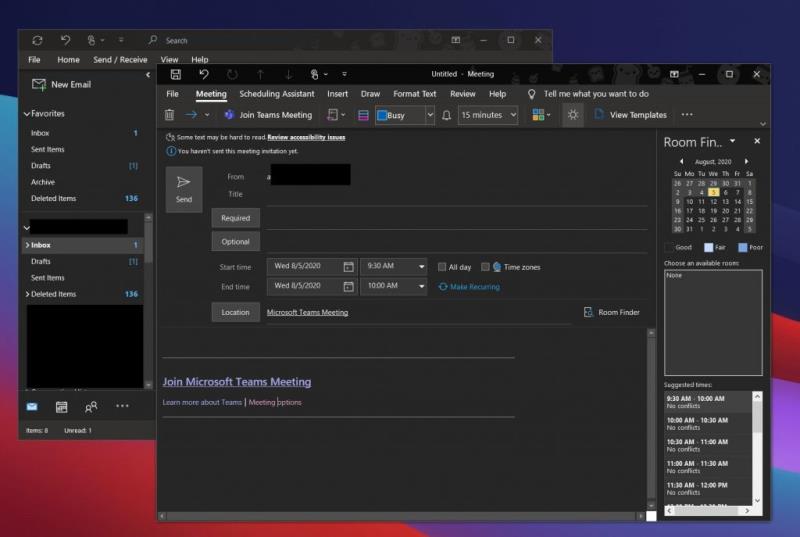
Configurar uma reunião no Outlook no Windows 10 é realmente fácil. Para começar, abra o Outlook e mude para a conta com a qual deseja iniciar a reunião. Em seguida, vá para a guia superior do Outlook. Depois disso, selecione a guia Home. Ao ver a seta para baixo ao lado de Novo e-mail, clique nele. Isso lhe dará a opção de Reunião de equipes. Clique nele e uma nova janela de reunião aparecerá. Você pode preencher os campos de informações como obrigatório, opcional, horário de início, horário de término e muito mais.
Você também pode pressionar o botão CRTL e clicar no link Opções da Reunião para controlar algumas configurações da reunião. Isso inclui quem pode ignorar o lobby, anúncios de quando as pessoas entram ou saem e muito mais. Ao concluir suas alterações, você pode clicar no botão Salvar. Então, quando você estiver pronto para configurar a reunião no Outlook, clique no botão Enviar.
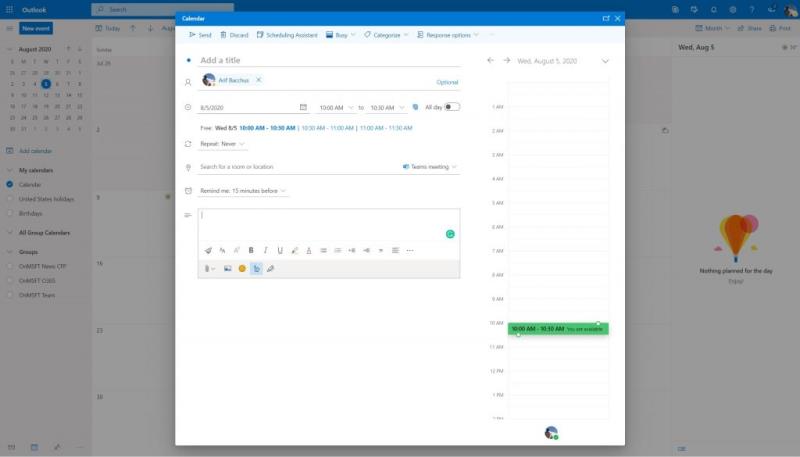
Em seguida, há o Outlook na Web. Nem sempre foi possível criar reuniões do Teams a partir do aplicativo Outlook Web, mas a Microsoft adicionou o recurso em janeiro deste ano . Assim como no Windows 10, o processo também é muito fácil.
Para começar, mude para o Calendário do Outlook no aplicativo Outlook Web clicando no ícone Calendário. A partir daí, clique no botão Novo Evento. Você pode preencher o nome e os campos e convidar os participantes com seus endereços de e-mail. Além disso, escolha uma hora e um dia para a reunião. Quando estiver pronto para adicionar a reunião das equipes, clique em adicionar reunião online e escolha Reunião das equipes no menu suspenso. Preencha a mensagem e clique no ícone Enviar.
Criar reuniões de equipes no Outlook é apenas o começo da experiência de equipes. Nos últimos meses, cobrimos amplamente as equipes. Confira nossas dicas e truques ou escolhas dos melhores aplicativos e bots e muito mais. Nosso hub de equipes tem tudo para você , então fique à vontade para conferir. E, como sempre, deixe-nos saber se você tem dicas e truques sobre suas próprias equipes deixando um comentário abaixo.
Mostramos um truque que você pode usar para exportar facilmente todos os seus Contatos do Microsoft Outlook 365 para arquivos vCard.
Tentar manter várias caixas de entrada de email pode ser uma dor, especialmente se você tiver emails importantes caindo em ambas. Este artigo mostra como sincronizar Gmail com Microsoft Outlook em dispositivos PC e Mac Apple.
Um guia mostrando os métodos que você pode usar para habilitar ou desabilitar complementos ou plugins do Microsoft Outlook 365.
Aprenda como você pode impedir que os destinatários de email encaminhem uma mensagem no Microsoft Outlook.
Fornecemos várias soluções para corrigir um problema comum ao tentar visualizar arquivos anexados no Microsoft Outlook com este guia.
Este guia de solução de problemas ajuda você com um problema comum do Microsoft Outlook 365, onde ele trava durante a inicialização.
Um tutorial que irá guiá-lo sobre como ativar ou desativar os suplementos (plug-ins) do Microsoft Outlook.
Resolva o erro Não é possível criar arquivo que ocorre no Microsoft Outlook ao tentar abrir um anexo.
Ative ou desative a função de salvamento automático no Microsoft Outlook 365 que salva automaticamente e-mails na pasta de Rascunhos.
Veja como você pode gerenciar suas reuniões no Outlook
O layout padrão do Outlook na web consiste em uma lista de mensagens volumosa associada a um painel de leitura sempre ativo. Visualizações de mensagens, miniaturas de imagens e
A sua caixa de entrada está uma bagunça no Outlook? Tente configurar regras. Em nosso guia mais recente do Microsoft 365, vamos explicar como você pode usar regras para mover, sinalizar e responder a mensagens de e-mail automaticamente.
Sua empresa acabou de embarcar com o Microsoft 365? Aqui está uma olhada em algumas configurações que você deve definir para personalizar a experiência online do Microsoft 365 para torná-la sua.
O aplicativo da web Outlook vem com recursos convenientes para reduzir a troca de contexto e ajudar a mantê-lo focado. Uma adição relativamente recente é a capacidade
Gastando mais tempo em e-mails nos dias de hoje? Aqui está uma olhada em algumas de nossas melhores práticas para o Microsoft Outlook no Windows 10.
Jen Gentleman, Engenheira de Software, Gerente de Comunidade e Windows Insider que trabalha na Microsoft, compartilhou uma dica útil para se livrar de lembretes de eventos anteriores em
A Microsoft lançou o To-Do no início deste ano como um substituto para o popular aplicativo de gerenciamento de tarefas Wunderlist. To-Do é construído em cima de Microsofts existentes
Neste guia, vamos ajudá-lo a resolver alguns problemas comuns com anexos no Outlook e a acabar com a preocupação.
Criar uma reunião com o Microsoft Teams é uma boa maneira de ficar em contato com seus colegas de trabalho em projetos enquanto você trabalha em casa ou sempre que estiver trabalhando
Quer dar um novo começo ao seu perfil do Twitch? Veja como alterar o nome de usuário e o nome de exibição do Twitch com facilidade.
Descubra como alterar o plano de fundo no Microsoft Teams para tornar suas videoconferências mais envolventes e personalizadas.
Não consigo acessar o ChatGPT devido a problemas de login? Aqui estão todos os motivos pelos quais isso acontece, juntamente com 8 maneiras de consertar o login do ChatGPT que não funciona.
Você experimenta picos altos de ping e latência no Valorant? Confira nosso guia e descubra como corrigir problemas de ping alto e atraso no Valorant.
Deseja manter seu aplicativo do YouTube bloqueado e evitar olhares curiosos? Leia isto para saber como colocar uma senha no aplicativo do YouTube.
Descubra como bloquear e desbloquear contatos no Microsoft Teams e explore alternativas para um ambiente de trabalho mais limpo.
Você pode facilmente impedir que alguém entre em contato com você no Messenger. Leia nosso guia dedicado para saber mais sobre as implicações de restringir qualquer contato no Facebook.
Aprenda como cortar sua imagem em formatos incríveis no Canva, incluindo círculo, coração e muito mais. Veja o passo a passo para mobile e desktop.
Obtendo o erro “Ação bloqueada no Instagram”? Consulte este guia passo a passo para remover esta ação foi bloqueada no Instagram usando alguns truques simples!
Descubra como verificar quem viu seus vídeos no Facebook Live e explore as métricas de desempenho com dicas valiosas e atualizadas.





















